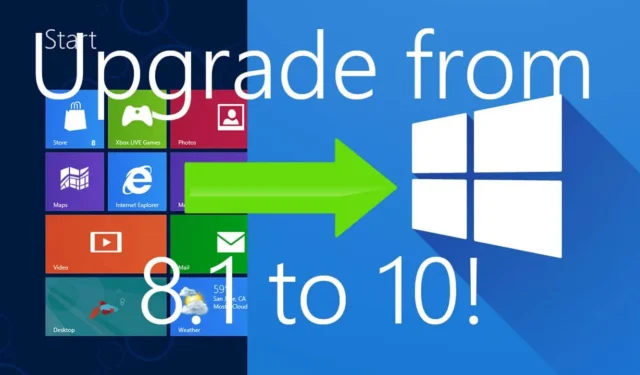
Windows 8.1 oli eräänlainen Windows 8:n seuraaja. Microsoft julkaisi Windows 8.1:n jo vuonna 2013 korjatakseen Windows 8:n ongelmia. Vaikka monet käyttäjät eivät pitäneet Windows 8.1:stä, monet valitsivat sen. Mutta surullista on, että Microsoft lopetti sen tuen tammikuussa 2023, joten et saa päivityksiä ja tietoturvatukea, jos se on edelleen tietokoneellasi.
Tätä opasta kirjoitettaessa Microsoft tukee vain Windows 10:tä ja 11:tä, ja jos tietokoneessasi on Windows 8.1, on aika päivittää uusimpaan tuettuun versioon. Voit päivittää Windows 10:een, jos käytät tällä hetkellä Windows 8.1:tä, suoraan menettämättä tietoja. Käy läpi tämä artikkeli tietääksesi kuinka.
Järjestelmävaatimukset Windows 10:n käyttämiselle
Vaikka monet tuolloin julkaistut Windows 8.1 -tuetut kannettavat ja PC:t olivat yhteensopivia Windows 10:n kanssa, on silti turvallista tarkistaa, täyttääkö tietokoneesi Windows 10:n järjestelmävaatimukset. Tässä ovat Windows 10 -käyttöjärjestelmän järjestelmävaatimukset.
- Prosessori – Prosessori, jonka taajuus on vähintään 1 GHz tai SoC
- RAM- Vähintään 1 Gt RAM-muistia 32-bittiselle järjestelmälle ja 2 Gt RAM-muistia 64-bittiselle järjestelmälle
- Tallennustila – Vähintään 16 Gt RAM-muistia 32-bittiselle järjestelmälle ja 32 Gt RAM-muistia 64-bittiselle järjestelmälle
- Näytönohjain – Näytönohjainkortin tulee olla yhteensopiva DirectX 9:n tai uudemman kanssa ja tukea WDDM 1.0 -ohjainta
- Näyttö – Näyttö, jonka resoluutio on 800 × 600 pikseliä.
Windows 8.1:stä Windows 10:een päivittämisen vaiheet
Jos järjestelmäsi täyttää Windows 10:n vähimmäisvaatimukset, voit jatkaa alla annettujen vaiheiden avulla päivittääksesi järjestelmäsi Windows 8.1:stä.
1. Ota tiedostoistasi varmuuskopio
Ensimmäinen asia, joka sinun pitäisi tehdä, on ottaa tiedostoistasi varmuuskopiot. Vaikka voit päivittää suoraan Windows 8.1:stä Windows 10:een, on aina turvallinen vaihtoehto pitää tiedostoistasi varmuuskopio siltä varalta, että jokin menee pieleen prosessin aikana. Käytä ulkoista tallennustilaa tiedostojen tallentamiseen tai kopioi tiedostot johonkin muuhun tietokoneesi osioon.
2. Hanki Windows Media Creation Tool
Kun olet varmuuskopioinut tiedostosi, sinun on ladattava Windows Media Creation Tool -työkalu. Voit ladata tämän työkalun Microsoftin verkkosivustolta noudattamalla alla annettuja ohjeita –
- Siirry Windows 10:n viralliselle lataussivulle napsauttamalla tätä linkkiä.
- Napsauta Luo Windows 10 -asennusmedia -osiossa Lataa työkalu nyt -painiketta.

- Windows 10 -median luonti ladataan tietokoneellesi.
3. Päivitä Windows 10:een
Kun sinulla on Windows 10 Media Creation -työkalu valmiina, voit päivittää tietokoneesi Windows 10:ksi Windows 8.1:stä. Noudata tätä varten alla annettuja ohjeita –
- Avaa Resurssienhallinta käyttämällä Windows + E pikanäppäin.
- Siirry Lataukset-kansioon ja kaksoisnapsauta medianluontityökalua suorittaaksesi sen.
- Jatka napsauttamalla Kyllä UAC-kehotteessa.
- Ensimmäinen näyttö sisältää käyttöoikeusehdot; hyväksy ne napsauttamalla Hyväksy.
- Valitse seuraavaksi Päivitä tämä tietokone nyt -vaihtoehto ja napsauta Seuraava.

- Medianluontityökalu lataa nyt Windows 10:n.
- Noudata nyt näytön ohjeita päivittääksesi tietokoneesi Windows 10:een.
Kun olet valmis, näet ohjatun asennustoiminnon, jonka avulla voit mukauttaa Windows 10:täsi ja määrittää sen ensimmäistä käyttöä varten.
Kun käytät Windows 10:tä ensimmäisen kerran, huomaat, että kaikki Windows 8.1:n sovellukset eivät välttämättä toimi siinä. Sinun on asennettava uudelleen sovellukset, jotka eivät enää toimi Windows 10:ssä.
Bottom Line
Yllä olevien vaiheiden pitäisi auttaa sinua päivittämään Windows 8.1:stä Windows 10:een. Kun päivität Windows 10:een, varmista, että tietokoneesi täyttää sen suorittamisen vähimmäisvaatimukset ja ota myös varmuuskopiot tiedostoistasi. Voit noudattaa yllä olevia ohjeita saadaksesi Windowsin tietokoneellesi poistamatta tiedostoja ja sovelluksia.




Vastaa